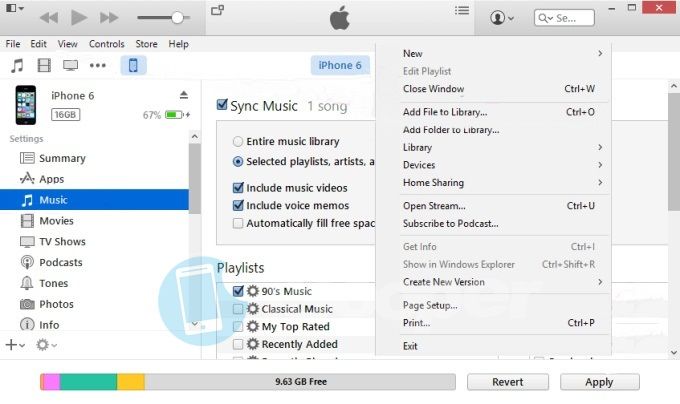
iSooper – Cara Memasukan Lagu dari PC atau Laptop ke iPhone sebenarnya sangat mudah dan saya pikir semua orang bisa melakukannya. Apple menciptakan perangkan iOS dan iPod yang tak pernah terlepas dari iTunes. Mengapa saya mengatakan demikian? karena bisa dikatakan iTunes merupakan kunci agar kita bisa memasukan beragam hal ke perangkat iOS atau iPod Anda.
Sebut saja seperti ketika kita ingin menambah aplikasi, lagu, video, iBook, dan lainnya ke perangkat iPhone, semua itu memerlukan bantuan iTunes. Nah kali ini saya akan share bagaimana cara memasukan lagu dari PC atau laptop ke iPhone memakai aplikasi iTunes 11. Berikut info selengkapnya.
Cara Transfer atau Memindahkan Lagu dari PC ke iPhone
Step 1: Instal iTunes di Komputer/laptop
Agar kita bisa memasukan lagu, video, dan file multimedia lain dari komputer, maka sangat diperlukan yang namanya aplikasi iTunes. Anda bisa download aplikasi di laman resminya dulu: https://apple.com/itunes.
Setelah terpasang dengan baik di komputer, masukan file multimedia Anda ke bagian library iTunes dengan cara klik 2x pada file tersebut di Finder. Secara default iTunes akan menyalin dan memasukan file Anda tadi ke library yang terletak di bagian Finder > Music > iTunes.
Step 2: Hubungkan iPhone (perangkat iOS) dengan komputer
Pada bagian status bar iTunes klik View > Show Sidebar agar memudahkan kita dalam melakukan navigasi. Selanjutnya hubungkan perangkat iOS (iPhone) Anda dengan komputer via kabel data. Secara otomatis, nama perangkat iOS Anda akan tampil di bagian kiri sidebar. Namun, apabila tidak tampil di sidebar Anda bisa melihatnya di bagian kanan atas (di bawah kolom search). Selanjutnya lakukan sync ke komputer tersebut. Jangan lupa pastikan Anda memiliki Apple ID. Bila belum, silahkan buat terlebih dahulu.
Step 3: Memasukan Lagu dari Komputer ke iPhone
Sebetulnya ada banyak trik yang bisa Anda coba untuk memasukan lagu. Namun, kali ini saya akan bagikan dua diantaranya yang paling mudah.
- Melalui sidebar iTunes
Pertama pilih perangkat iOS Anda melalui sidebar, kemudian masuk ke bagian tab Music di bagian atas dari tampilan utama iTunes. Jika sudah, lanjutkan dengan klik kolom Sync lalu pilih entire music library untuk memasukan semua file multimedia ke perangkat iOS. Atau Anda juga bisa memilih selected playlist, album, genre, artis, dan sebagainya agar lebih tertarget. Apabila sekiranya sudah selesai, lanjutkan dengan menekan tombol apply pada bagian kanan bawah untuk melakukan sync. Secara otomatis iTunes akan memasukan semua file ke perangkat iOS.
- Drag and Drop
Cara kedua ini yang paling saya sukai, sebab sangat simpel sekali. Anda cukup melakukan drag file yang ingin dipindah ke kolom perangkat iOS. Secara otomatis iTunes akan memasukan file tersebut. Intinya, pilih file lagu lalu tekan tahan > arahkan ke bagian kanan atas layat list perangkat iOS. Drag and drop sangat cocok bagi Anda yang tak ingin menampilkan sidebar.
Bagaimana mudah bukan? itulah cara memasukan lagu dari PC atau laptop ke iPhone. Semoga bermanfaat dan dapat membantu Anda, salam!
- Baca juga: 4 Cara Download Lagu Gratis di iPhone